-
-
-
-
Automatisches Anwenden von Windows-Updates mit Skriptaufgaben
-
Automatisches Sichern von Konfigurationssätzen mithilfe von WEM-APIs und Windows PowerShell
-
Dateitypzuordnungen konfigurieren
-
Konfigurieren des FSLogix-Profil-Containers mithilfe von WEM GPO
-
Konfigurieren des MSIX-App-Anfügens mithilfe von Skripts und externen Aufgaben
-
SMB-Freigaben für die Verwendung durch die Profile Management konfigurieren
-
Konfigurieren von Start- und Herunterfahrauslösern für Skriptaufgaben
-
Mit DaaS bereitgestellte, nicht domänengebundene Maschinen mit WEM verwalten
-
Schützen der Citrix Workspace-Umgebungen über die Prozesshierarchiesteuerung
-
Beheben von Problemen bei der VDA-Registrierung und beim Sitzungsstart mithilfe von Skriptaufgaben
-
Windows-Ereignisse als Auslöser verwenden, um Probleme bei der VDA-Registrierung zu erkennen
-
This content has been machine translated dynamically.
Dieser Inhalt ist eine maschinelle Übersetzung, die dynamisch erstellt wurde. (Haftungsausschluss)
Cet article a été traduit automatiquement de manière dynamique. (Clause de non responsabilité)
Este artículo lo ha traducido una máquina de forma dinámica. (Aviso legal)
此内容已经过机器动态翻译。 放弃
このコンテンツは動的に機械翻訳されています。免責事項
이 콘텐츠는 동적으로 기계 번역되었습니다. 책임 부인
Este texto foi traduzido automaticamente. (Aviso legal)
Questo contenuto è stato tradotto dinamicamente con traduzione automatica.(Esclusione di responsabilità))
This article has been machine translated.
Dieser Artikel wurde maschinell übersetzt. (Haftungsausschluss)
Ce article a été traduit automatiquement. (Clause de non responsabilité)
Este artículo ha sido traducido automáticamente. (Aviso legal)
この記事は機械翻訳されています.免責事項
이 기사는 기계 번역되었습니다.책임 부인
Este artigo foi traduzido automaticamente.(Aviso legal)
这篇文章已经过机器翻译.放弃
Questo articolo è stato tradotto automaticamente.(Esclusione di responsabilità))
Translation failed!
Dateitypzuordnungen konfigurieren
Das Konfigurieren von Dateitypzuordnungen (FTA) war früher eine einfache Aufgabe. Als Administrator können Sie dies mit Hilfe von Skripten erreichen. Für die FTA-Validierung wurde jedoch ab Windows 8 ein Hash eingeführt, was die FTA-Konfiguration für Administratoren zu einem Problem machte.
Sie können Workspace Environment Management (WEM) verwenden, um FTA für einen bestimmten Benutzer oder eine bestimmte Benutzergruppe anzupassen. Sie können beispielsweise URL-Typen (HTTP und HTTPS) und Dateitypen (*.htm und *.html) mit Google Chrome verknüpfen und es so zum Standardbrowser machen.
Der Konfigurationsprozess umfasst die folgenden Schritte:
-
Erstellen Sie FTA-Aktionen
-
Weisen Sie dem Zielbenutzer oder der Benutzergruppe FTA-Aktionen zu
Voraussetzungen
Bevor Sie beginnen, führen Sie die folgenden Schritte aus:
-
Stellen Sie sicher, dass auf den Agentencomputern Google Chrome installiert ist.
-
Holen Sie sich ProgID für Google Chrome.
Die ProgID für Google Chrome ist
ChromeHTML. Um die ProgID einer installierten Anwendung zu ermitteln, verwenden Sie den OLE/COM Object Viewer (oleview.exe) und suchen Sie in Object Classes/Ole 1.0 Objects danach. Weitere Hinweise zu ProgID finden Sie unter Programmatic identifier (ProgID).
Erstellen Sie FTA-Aktionen
-
Gehen Sie zu Legacy-Konsole > Erweiterte Einstellungen > Konfiguration > Hauptkonfiguration, und aktivieren Sie Prozessdateizuordnungen.
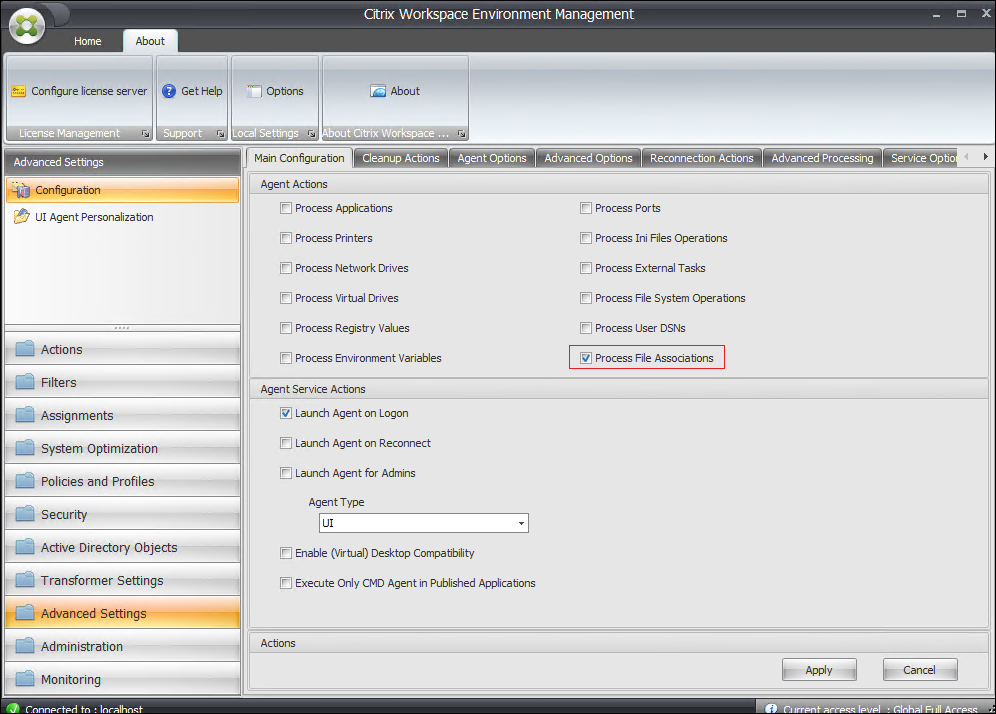
-
Gehen Sie zu Legacy Console > Aktionen > Dateizuordnungen > Dateizuordnungsliste und klicken Sie auf Hinzufügen.
-
Geben Sie im Fenster Neue Dateizuordnung die Informationen wie folgt ein, und klicken Sie dann auf OK.
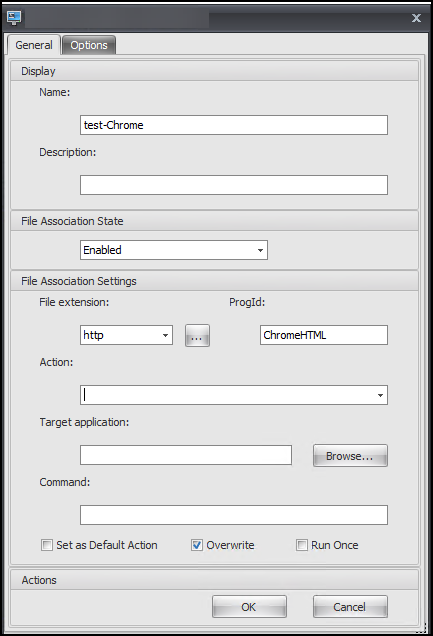
Hinweis:
In diesem Beispiel wird die richtige ProgID
ChromeHTMLbereitgestellt, sodass die folgenden drei Felder nicht ausgefüllt werden müssen: Aktion, Zielanwendung und Befehl. Wenn Sie jedoch die ProgID für eine installierte Anwendung nicht angeben können oder die installierte Anwendung während der Installation keine ProgID registriert, müssen Sie die drei Felder ausfüllen. Weitere Informationen finden Sie unter Dateizuordnungen.
Weisen Sie der Zielgruppe FTA-Aktionen zu
-
Gehen Sie zu Legacy-Konsole > Zuweisungen > Aktionszuweisung, und doppelklicken Sie dann auf den Benutzer oder die Benutzergruppe, dem Sie die Aktion zuweisen möchten.
-
Gehen Sie zu Legacy-Konsole > Administration > Agenten > Statistiken, und klicken Sie dann auf Aktualisieren.
-
Klicken Sie mit der rechten Maustaste auf den Agenten, und wählen Sie dann im Kontextmenü die Option Workspace-Agent aktualisieren aus.
Weitere Informationen zur FTA-Konfiguration in WEM finden Sie unter Dateizuordnungen.
Teilen
Teilen
This Preview product documentation is Citrix Confidential.
You agree to hold this documentation confidential pursuant to the terms of your Citrix Beta/Tech Preview Agreement.
The development, release and timing of any features or functionality described in the Preview documentation remains at our sole discretion and are subject to change without notice or consultation.
The documentation is for informational purposes only and is not a commitment, promise or legal obligation to deliver any material, code or functionality and should not be relied upon in making Citrix product purchase decisions.
If you do not agree, select I DO NOT AGREE to exit.